Cara Ubah Foto HEIC ke JPG di iPhone, Mudah Tanpa Aplikasi Tambahan
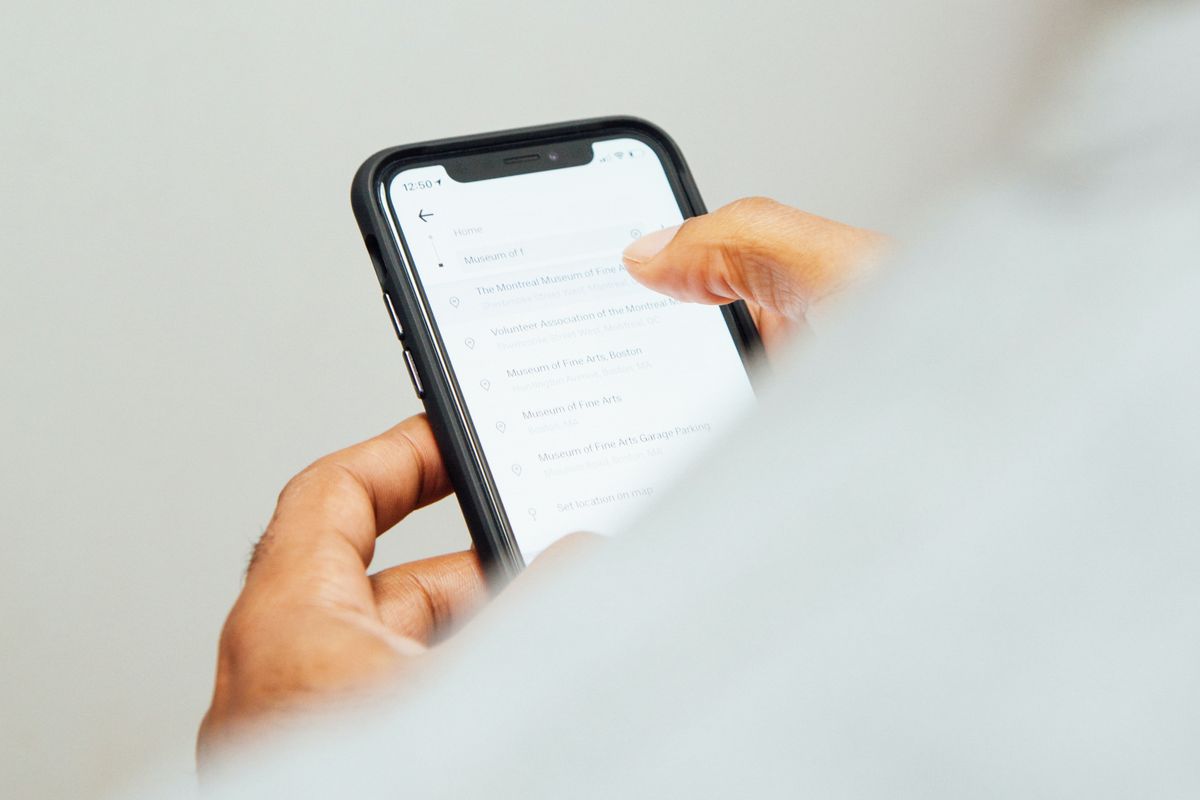
- Terdapat beberapa pengoperasian dasar iPhone yang perlu diketahui, salah satunya seperti cara mengubah foto berformat HEIC ke JPG. Cara tersebut biasanya bakal diperlukan ketika pengguna hendak mengunggah foto HEIC di iPhone ke platform lain.
Baca juga: 2 Risiko Ganti Baterai iPhone yang Perlu Diketahui, Perhatikan
Sebagai informasi, HEIC merupakan format gambar yang punya ukuran dua kali lebih ringan dari JPG dengan kualitas yang sama. Meski lebih ringan, foto berformat HEIC bisa dibilang kurang kompatibel untuk dipakai di berbagai platform.
Di iPhone, pada setelan default, kamera bakal secara otomatis menghasilkan foto berformat HEIC. Lantaran foto HEIC itu kurang kompatibel untuk dipakai di berbagai platform, pengguna akhirnya butuh untuk mengubah foto itu agar berformat JPG.
Lantas, bagaimana cara mengubah format HEIC ke JPG di iPhone? Cara mengubah format HEIC ke JPG di iPhone itu cukup mudah. Pengguna bisa mengubah tanpa harus memakai aplikasi tambahan.
Bila tertarik untuk mengetahui lebih lanjut mengenai cara mengubah format HEIC ke JPG di iPhone, silakan simak penjelasan di bawah ini.
Baca juga: iPhone 15 Rilis 12 September, Harga iPhone 14 Kini Turun Rp 2 jutaan
Cara mengubah format HEIC ke JPG di iPhone
- Buka galeri foto di iPhone.
- Pilih foto format HEIC yang ingin diubah ke JPG.
- Pada foto itu, usap ke atas atau tekan ikon “i” untuk membuka halaman informasi foto dan pilih opsi “Bagikan”.
- Selanjutnya, klik opsi “Copy” atau “Salin”.
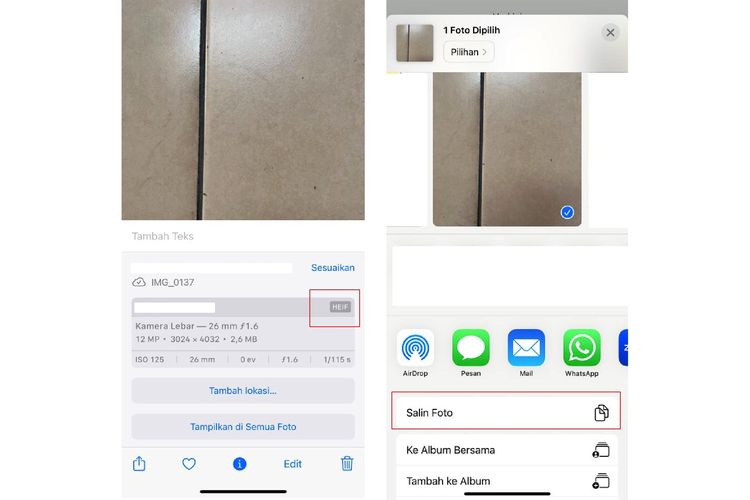 /Zulfikar Hardiansyah Ilustrasi cara mengubah HEIC ke JPG di iPhone.
/Zulfikar Hardiansyah Ilustrasi cara mengubah HEIC ke JPG di iPhone. - Setelah disalin, silakan buka aplikasi bawaan Files di iPhone.
- Buka folder yang berlokasi “di iPhone Saya”.
- Kemudian, tempel foto format HEIC tadi ke folder tersebut.
- Terakhir, setelah berhasil tertempel, foto bakal secara otomatis diubah formatnya menjadi JPG atau JPEG.
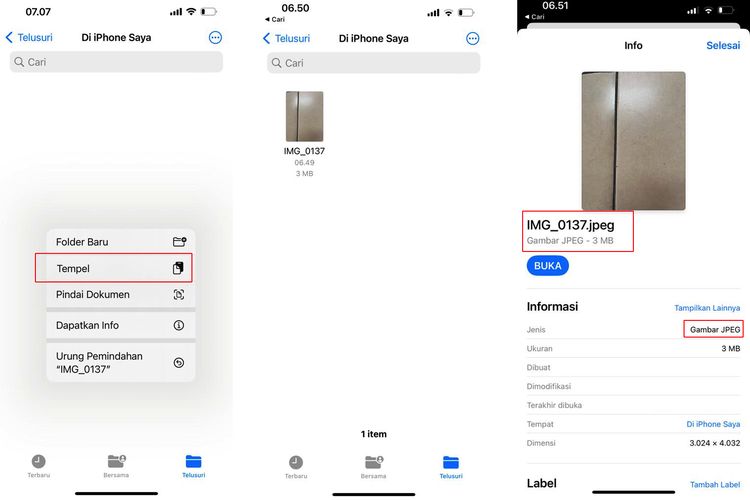 /Zulfikar Hardiansyah Ilustrasi cara mengubah HEIC ke JPG di iPhone.
/Zulfikar Hardiansyah Ilustrasi cara mengubah HEIC ke JPG di iPhone.Jadi, sesuai penjelasan di atas, dalam mengubah HEIC ke JPG, pengguna hanya membutuhkan aplikasi bawaan Files di iPhone. Selain dengan cara di atas, pengguna juga bisa memanfaatkan layanan online konversi foto HEIC ke JPG.
Di internet, banyak tersedia website yang menyediakan layanan online konversi foto HEIC ke JPG. Cukup mudah bukan cara mengubah format HEIC ke JPG di iPhone? Sebagai informasi tambahan, jika tak ingin repot mengonversi terus, terdapat caranya.
Pengguna sejatinya dapat mengubah pengaturan kamera agar menghasilkan foto berformat JPEG atau JPG, bukan HEIC. Caranya tinggal buka menu pengaturan di iPhone dan pilih menu “Kamera”.
Setelah itu, pada bagian pengaturan “Format”, pilih opsi pengambilan foto dengan format “Paling Kompatibel”. Ketika opsi tersebut dipilih, foto yang tertangkap dari kamera iPhone untuk seterusnya bakal berformat JPG.
Baca juga: Rilis 4 Tahun yang Lalu, Apakah iPhone 11 Sekarang Masih Layak Dibeli?
Jadi, pengguna tak perlu repot untuk mengonversi foto dari berformat HEIC ke JPG. Demikianlah penjelasan lengkap mengenai cara mengubah format HEIC ke JPG di iPhone dengan mudah tanpa aplikasi tambahan, semoga bermanfaat.
Terkini Lainnya
- 3 Cara Membagikan Link Grup WhatsApp dengan Mudah
- Riset: Gamer PC Lebih Senang Main Game Lawas daripada Game Baru
- Kenapa Kode Verifikasi WhatsApp Tidak Muncul? Begini Penyebabnya
- Cara Buat Stories WhatsApp Pakai Lagu dan Tanpa Aplikasi
- Perbedaan WhatsApp Web dan WhatsApp Desktop yang Perlu Diketahui
- Pengiriman Ponsel Lipat 2024 Naik Tipis, 2025 Diprediksi Menurun
- Apple Rilis iOS 18.4, Bawa Segudang Fitur Baru
- 3 Alasan Kita Sering Menonton IG Stories Sendiri Berulang-ulang
- HP Vivo Y300 Pro Plus dan Y300t Meluncur, Bawa Baterai Jumbo
- AI Gemini 2.5 Pro Kini Gratis, Bisa Dipakai Tanpa Langganan
- Keyboard Unik di Dunia Punya 1.020 Tombol, Tidak Pakai Simbol Huruf
- Cara Mematikan Status Online Instagram dengan Mudah dan Praktis
- 5 Game Seru untuk "Mabar" dengan Keluarga dan Saudara saat Lebaran
- 10 Manfaat Internet di Bidang Pendidikan yang Perlu Diketahui
- 3 Cara Beli Tiket Wisata Online Tanpa Antre Saat Lebaran
- Microsoft Pensiunkan WordPad Setelah 30 Tahun
- Hasil Grand Final MLBB IESF 2023, Indonesia Vs Filipina Sengit di Awal
- NBA 2K24 Rilis 8 September, Ada "Mamba Moment" Kobe Bryant
- Lenovo Legion 9i Resmi, Laptop Gaming 16 Inci dengan "Liquid Cooling" Pertama di Dunia
- Jadwal Grand Final MLBB IESF 2023, Indonesia Lawan Filipina Lagi